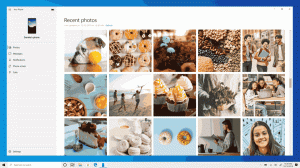Jak wyłączyć sugerowane przez MyPeople aplikacje w systemie Windows 10?
W ostatnich kompilacjach systemu Windows 10 firma Microsoft wprowadziła zmianę w funkcji MyPeople. Menu wysuwane Osoby wyświetla teraz sugestie aplikacji, podobnie jak menu Start. Zaleca aplikacje, które można zainstalować i zintegrować z paskiem People. Zobaczmy, jak pozbyć się tych rekomendacji.
Bar Ludowy to nowy pasek narzędzi, który jest dostępny w Aktualizacja Windows 10 Fall Creators. To było zaplanowane na Aktualizacja twórców systemu Windows 10, ale ostateczna kompilacja (15063) tej wersji systemu Windows nie zawiera tej funkcji. Pozwala użytkownikowi przypiąć ulubione kontakty bezpośrednio do paska zadań i pokaże wszystkie sposoby komunikowania się z tym kontaktem.
Wskazówka: możesz przypnij więcej niż trzy kontakty do paska zadań.
Reklama
Zapewnia szereg przydatnych szybkich akcji. Na przykład możesz szybko utworzyć wiadomość e-mail, klikając ikonę. Lub, jeśli przeciągniesz i upuścisz plik na ikonę przypiętego kontaktu, będzie można go szybko udostępnić.
Zaczynając od Windows 10 Kompilacja 17063, funkcja MyPeople może wyświetlać rekomendacje aplikacji. Jeśli nie jesteś zadowolony z ich widoku, oto jak je wyłączyć.
Aby wyłączyć sugerowane aplikacje MyPeople w systemie Windows 10, wykonaj następujące czynności.
- Otworzyć Aplikacja Ustawienia.
- Przejdź do Personalizacja -> Pasek zadań.
- Wyłącz opcję Pokaż sugestie aplikacji Moje osoby po prawej.

Spowoduje to natychmiastowe wyłączenie sugestii aplikacji.
Alternatywnym sposobem wyłączenia sugestii aplikacji w MyPeople jest zastosowanie specjalnej poprawki rejestru.
Wyłącz sugerowane aplikacje MyPeople za pomocą poprawki rejestru
- Otworzyć Aplikacja Edytor rejestru.
- Przejdź do następującego klucza rejestru.
HKEY_CURRENT_USER\Software\Microsoft\Windows\CurrentVersion\ContentDeliveryManager
Zobacz, jak przejść do klucza rejestru jednym kliknięciem.
- Po prawej stronie utwórz lub zmodyfikuj 32-bitową wartość DWORD Subskrybowana zawartość-314563Włączona.
Uwaga: nawet jeśli jesteś z 64-bitowym systemem Windows nadal musisz utworzyć 32-bitową wartość DWORD.
Ustaw jego wartość na 0, aby wyłączyć tę funkcję.
- Aby zmiany wprowadzone przez ulepszenie rejestru zaczęły obowiązywać, musisz Wyloguj się i zaloguj się na swoje konto użytkownika. Alternatywnie możesz uruchom ponownie powłokę Eksploratora.
Uwaga: dane wartości 1 włączy tę funkcję. To jest wartość domyślna.
Aby zaoszczędzić czas, możesz pobrać następujące pliki rejestru:
Pobierz pliki rejestru
Poprawka cofania jest wliczona w cenę.
Otóż to.